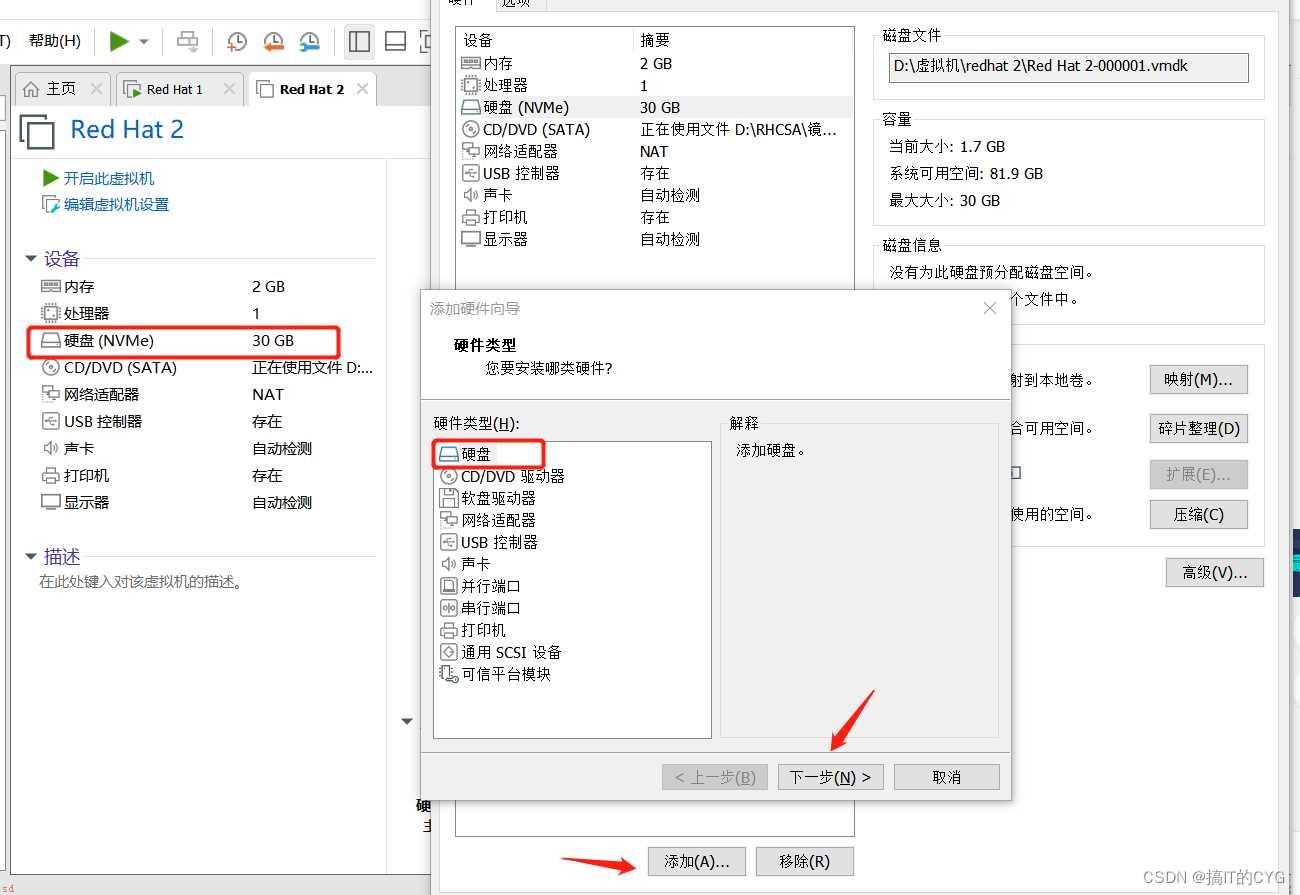小伙伴们知道雷电模拟器共享文件怎么使用吗?今天小编就来讲解雷电模拟器共享文件的使用方法,感兴趣的快跟小编一起来看看吧,希望能够帮助到大家。
第一步:首先打开雷电安卓模拟器,然后在其界面右侧的工具栏中找到“共享文件”并点击它;
第二步:如果没找到可以点击“更多功能”按钮,然后在弹出的隐藏功能中即可找到“共享文件”;
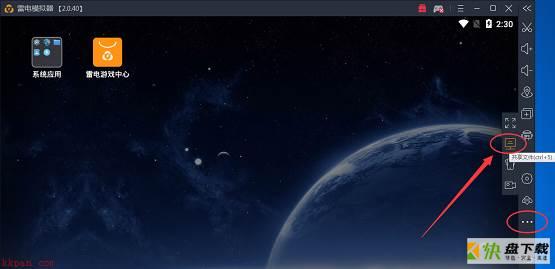
第三步:或者我们也可以直接用“Ctrl+5”打开“共享文件”;
第四步:在“共享文件”界面可以看到有“共享图片、APK、文件”三种共享路径,由于我们想要将模拟器中的图片共享到PC中,所以我们先点击“图片共享路径”中的“打开手机文件夹”;
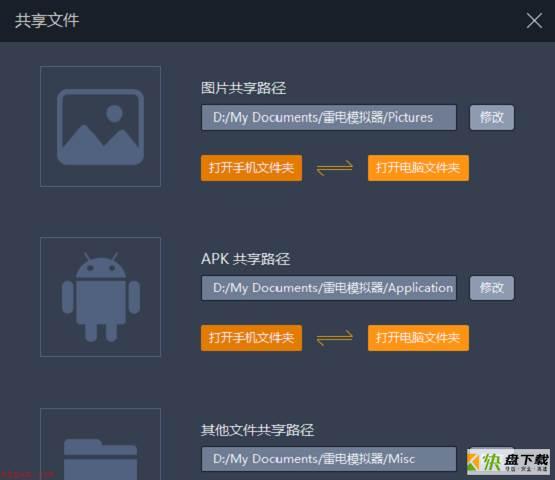
第五步:接着将想要共享的图片添加到这个文件夹中,添加完毕后再在“共享文件”界面点击“打开PC文件夹”,在弹出的PC文件夹中就可以看到我们刚才共享的图片了;
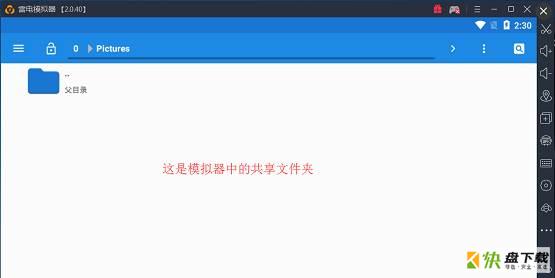
第六步:将PC中的文件共享到模拟器中的办法也是如此,只不过步骤反了过来,先将文件添加到PC文件夹中,然后在模拟器的共享文件夹就可以看到该文件了。
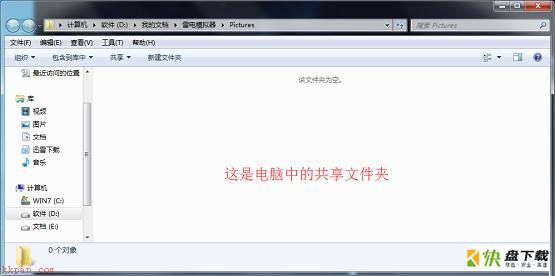
以上就是小编给大家带来的雷电模拟器共享文件怎么使用的全部内容,希望能够帮助到大家哦。